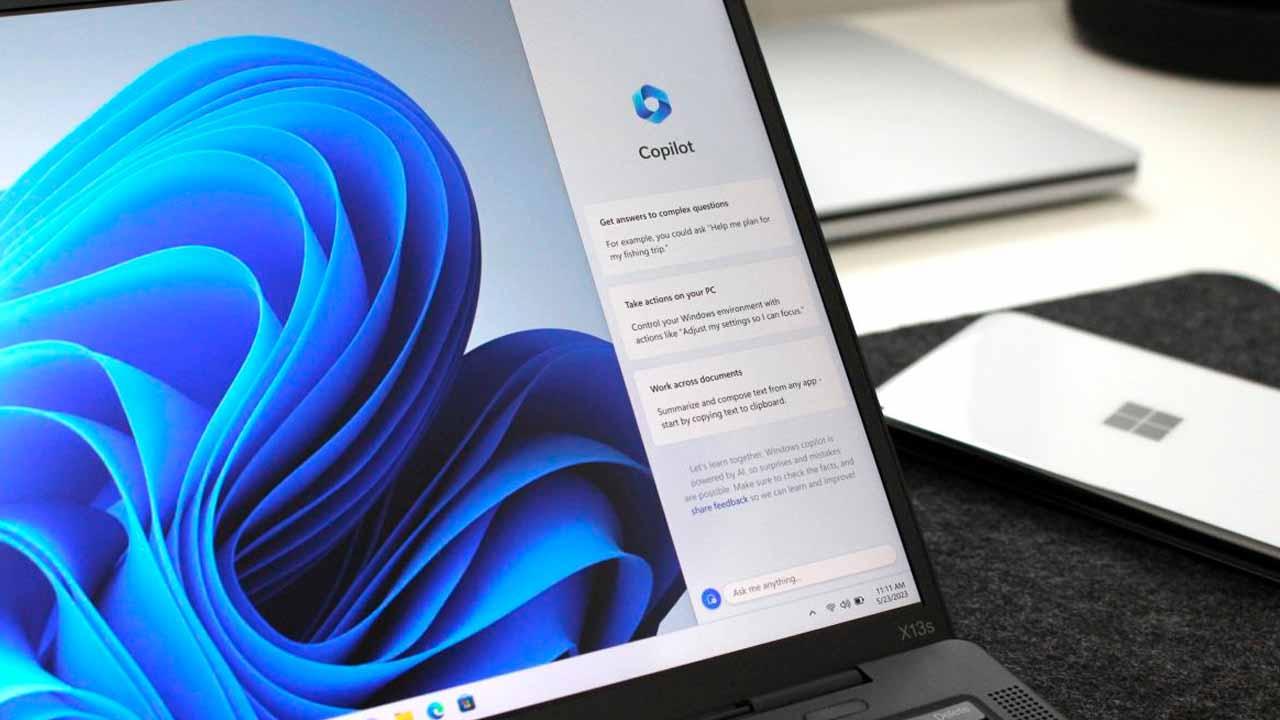Las nuevas compilaciones de Windows 11 ya traen el nuevo Copilot, un asistente potenciado por Inteligencia Artificial que puede ser un antes y un después en la forma que tenemos de interactuar con el sistema operativo de Microsoft.
La Inteligencia Artificial está más de actualidad que nunca. Con una gran cantidad de herramientas y aplicaciones que nos permiten hacer uso de ella para automatizar y ahorrar tiempo en una gran cantidad de tareas. De entre las diferentes opciones que están en el mercado actualmente, Windows Copilot es una de las más buscadas.
Algunos usuarios Insider ya pueden descargar una compilación de Windows 11 que incluye una versión en pruebas de Windows Copilot, así que te vamos a contar cómo puedes probarla por ti mismo y qué mejoras cabe esperar.
Cómo puedes probar Copilot
Lo primero que vas a necesitar para probar Copilot será estar inscrito como usuario de Windows Insider. Ni siquiera este requisito asegura al 100% poder probarlo de forma oficial, pues Microsoft está implementando la función progresivamente, comenzando por el canal Dev (compilación 23493 de Windows 11).
Si quieres probar este nuevo asistente y no estás en el canal de desarrollo, deberás seguir unos pasos para ello, aunque hay que tener en cuenta que esta es una versión de preview, por lo que no todas las funciones estarán disponibles por ahora y podría tener errores e inestabilidad.
- Inscribe cualquier PC con W11 en este canal abriendo la aplicación Configuración de W11: Actualización de Windows.
- Haz clic en Programa Windows Insider e inicia sesión con una cuenta de Microsoft.
- Haz clic en el botón Comenzar.
- Vincula tu cuenta de Microsoft y elige Dev Channel.
- Presiona Continuar y luego sigue los pasos en pantalla.
- Vuelve a Windows Update y haz clic en el botón Buscar actualizaciones.
Después de realizar correctamente el proceso anterior, tu PC con Windows 11 descargará e instalará una nueva versión del sistema operativo. Específicamente, no será anterior a la compilación 23493 de Windows 11, lo que te servirá para tener una versión compatible con Copilot y probar todas sus bondades.
El poder de la IA en Windows 11
Windows es la primera plataforma de PC que brinda asistencia de IA centralizada a los clientes. Tras realizar la actualización descrita anteriormente o si ya tenías una versión de Windows 11 compatible con esta prueba de Copilot, verás que aparece como aplicación independiente en la barra de tareas en la parte inferior central.
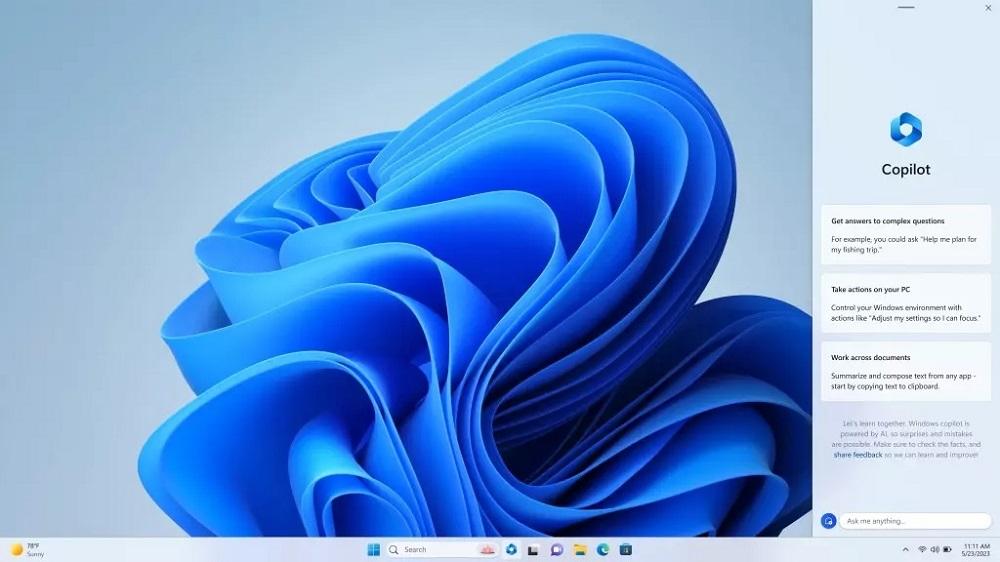
Invocar a Windows Copilot es familiar y fácil: el botón está al frente y en el centro de la barra de tareas, fácil de encontrar y usar. Una vez abierta, la barra lateral de Windows Copilot se mantiene constante en todas tus aplicaciones, programas y ventanas, siempre disponible para actuar como tu asistente personal. Hace que cada usuario sea un usuario avanzado, lo que te ayuda a tomar decisiones, personalizar tu configuración y conectarte sin problemas a través de tus aplicaciones favoritas.
¿Qué podemos hacer con Copilot?
Pese a que la Inteligencia Artificial está a la orden del día, no siempre tenemos bien definidos cuáles son el conjunto de las acciones que podemos llevar a cabo con ellas. En el caso de Copilot, estas son solamente algunas de las tareas que podemos llevar a cabo con él:
- Asistencia personalizada en nuestro día a día: Gracias a que se nutre de toda la información que le vamos ofreciendo durante el día, nos permite una asistencia personalizada en cualquier momento en el que lo precisemos.
- Además, también ofrece una gran integración con la mayoría de las aplicaciones cotidianas. Como es el caso de Fotos o, para todos aquellos que todavía lo usen, Paint. Redefiniendo al máximo todas sus posibilidades.
- Por último, nos permite realizar búsquedas mucho más inteligentes, puesto que se basa en nuestro historial de búsqueda y nuestros intereses para ofrecernos toda la información relevante.
Si le das permisos es una gran herramienta
No cabe duda de que Microsoft tiene una gran herramienta entre manos y que más pronto que tarde llegará a las manos de los usuarios. El trabajo que ha realizado con los chicos de OpenAi se notará y mucho en cada cosa que le pidas. Al tener las capacidades de ChatGPT estaremos delante de una aplicación capaz de cualquier cosa, desde sugerir música, pasando por ayudarte con los problemas de tu ordenador hasta incluso sugerirte canciones que poner en Spotify. Todo eso con un lenguaje muy natural importado de lo aprendido con la IA.
Pero lo más importante de todo es que Copilot puede ser de mucha más ayuda de la que imaginas. Lo que muchos esperaban que fuera Cortana en su día ahora se hace realidad hasta el punto de manejar por ti el ordenador. Esto lo hará previa orden tuya, claro está, para lo que necesitará también algunos permisos con los que controlar aplicaciones o incluso partes de la configuración del sistema que a ti te costarán más de un clic o incluso perderte entre todas las opciones disponibles.
Versión gratis y de pago
Microsoft también ha distribuido una versión premium de pago para todos sus clientes, con el fin de aumentar la experiencia de usuario es más herramientas de su sistema como Word, Excel, Outlook, PowerPoint y OneNote para crear, editar y comunicarte más rápido. La suscripción tiene un coste de 22 euros por cada usuario y tiene como aliciente la introducción de mejoras, como mayor optimización y rendimiento. Asimismo, tiene total integración con acceso prioritario a GPT-4 y GPT-4 Turbo.
A pesar de que no tienes a tu alcance tantos recursos como en el plan de suscripción, siempre podrás optar por la versión gratuita, que no está nada mal si quieres adentrarte en las fauces del programa de Microsoft en algún momento e iniciar tus primeros pasos por la Inteligencia Artificial. Así, podrás usar Copilot en la Web y en Windows, macOS y iPadOS para crear imágenes, textos y voz en las búsquedas conversacionales o GPT-4 y GPT-4 Turbo en situaciones más limitadas.